Bạn đang muốn nâng cấp “cỗ máy chiến” của mình, nhưng lại băn khoăn không biết CPU hiện tại có đủ mạnh để “chiến” những tựa game bom tấn hay không? Hay đơn giản là bạn muốn biết “trái tim” của máy tính nhà mình có đang hoạt động khỏe mạnh, không? Vậy thì việc kiểm tra CPU là điều vô cùng cần thiết!
CPU là gì?
Nói một cách đơn giản, CPU là bộ não của máy tính, đóng vai trò xử lý mọi thông tin, lệnh và hoạt động của máy. CPU càng mạnh, máy tính sẽ chạy càng mượt mà, xử lý các tác vụ nhanh chóng và hiệu quả hơn.
Tại sao phải kiểm tra CPU?
Kiểm tra CPU giúp bạn:
- Đánh giá hiệu năng: Biết CPU của mình có đủ mạnh để đáp ứng nhu cầu sử dụng hay không, đặc biệt là khi bạn muốn chơi game, render video hay chạy các phần mềm chuyên nghiệp.
- Phát hiện lỗi: Nếu CPU gặp vấn đề, máy tính sẽ hoạt động chậm chạp, thậm chí là bị treo hoặc tắt đột ngột. Kiểm tra CPU giúp bạn phát hiện lỗi sớm và khắc phục kịp thời.
- Lựa chọn nâng cấp: Nếu CPU không còn đủ mạnh để đáp ứng nhu cầu của bạn, việc kiểm tra sẽ giúp bạn xác định cần nâng cấp loại CPU nào phù hợp nhất.
Các cách kiểm tra CPU máy tính
Sử dụng Task Manager
- Bước 1: Mở Task Manager bằng cách nhấn tổ hợp phím Ctrl + Shift + Esc.
- Bước 2: Chọn tab Performance, rồi click vào CPU.
- Bước 3: Tại đây, bạn sẽ thấy thông tin về CPU như tên, tốc độ, mức sử dụng, nhiệt độ,…
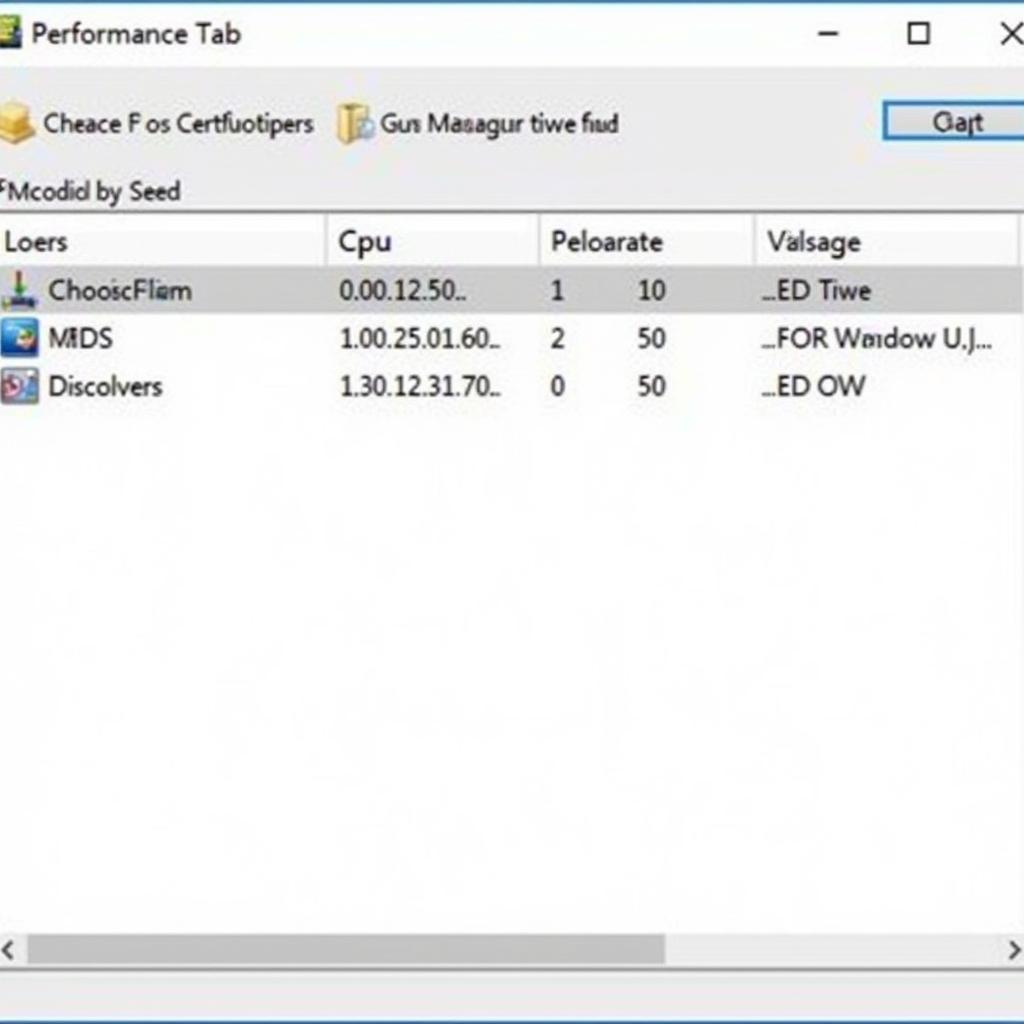 Cách kiểm tra CPU bằng Task Manager
Cách kiểm tra CPU bằng Task Manager
Sử dụng phần mềm chuyên dụng
Có rất nhiều phần mềm chuyên dụng giúp bạn kiểm tra CPU một cách chi tiết hơn, chẳng hạn như:
- CPU-Z: Phần mềm miễn phí, cung cấp thông tin chi tiết về CPU, mainboard, RAM, GPU,…
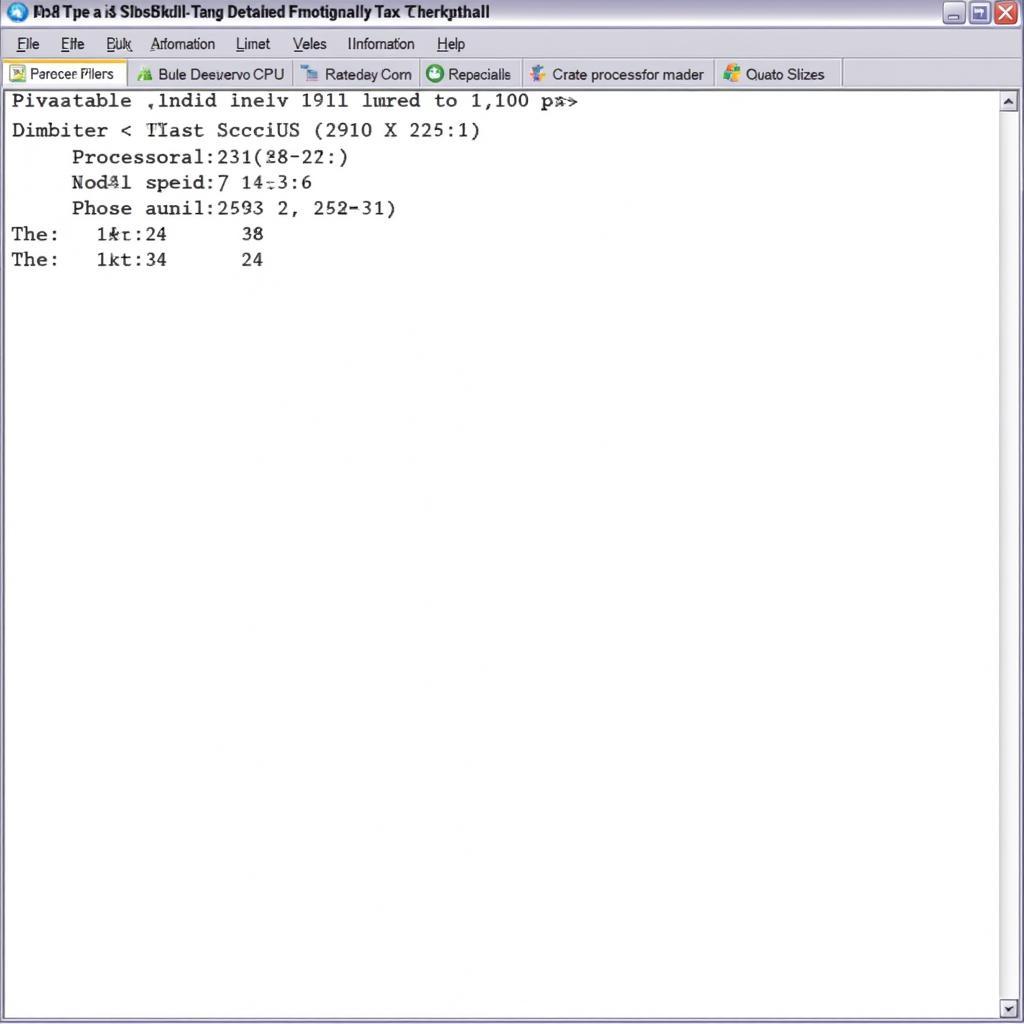 Kiểm tra thông tin CPU bằng phần mềm CPU-Z
Kiểm tra thông tin CPU bằng phần mềm CPU-Z
- AIDA64: Phần mềm trả phí, cung cấp đầy đủ thông tin về hệ thống, bao gồm CPU, mainboard, RAM, GPU, ổ cứng,…
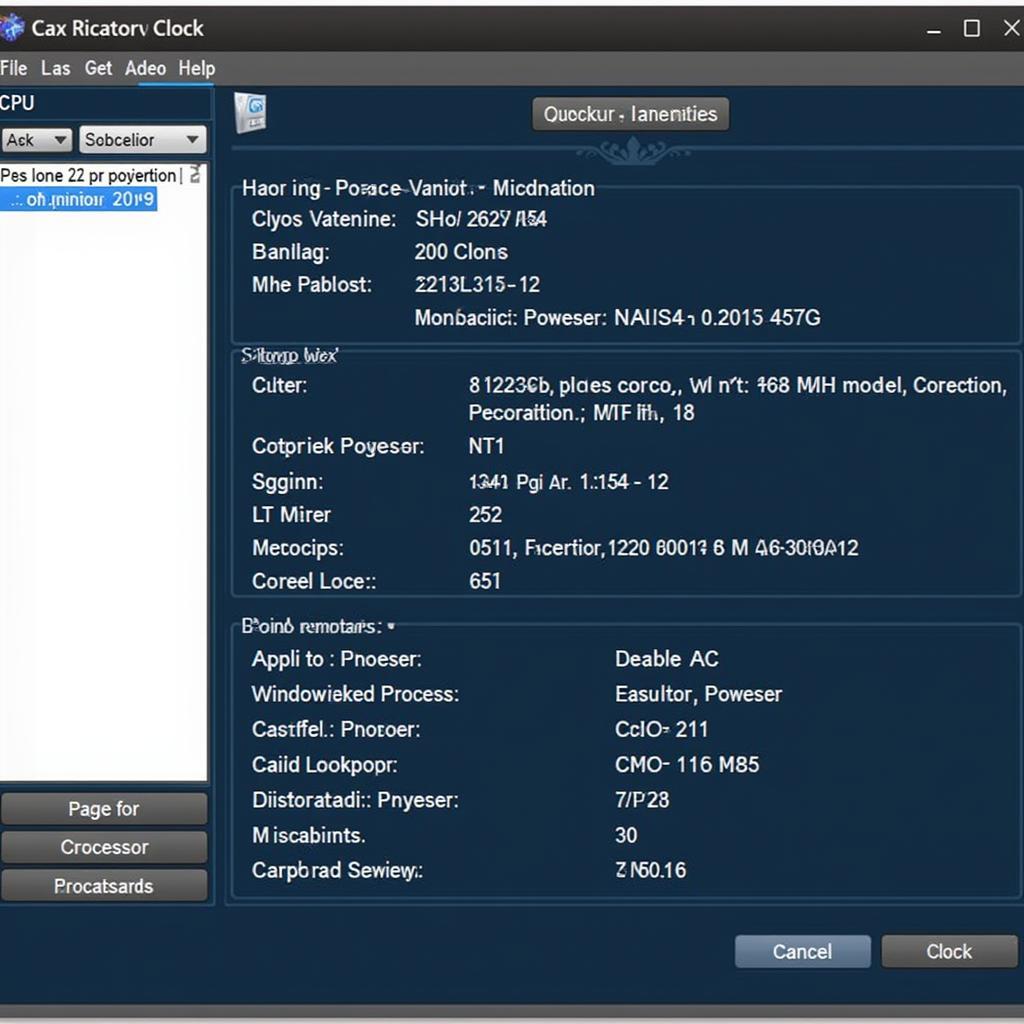 Kiểm tra CPU bằng phần mềm AIDA64
Kiểm tra CPU bằng phần mềm AIDA64
Kiểm tra online
Ngoài các phần mềm, bạn cũng có thể kiểm tra CPU trực tuyến thông qua các website như:
- UserBenchmark: Trang web này cho phép bạn kiểm tra CPU và so sánh với các CPU khác.
- CPU-World: Trang web này cung cấp thông tin chi tiết về CPU, bao gồm thông số kỹ thuật, đánh giá hiệu năng,…
Một số lưu ý khi kiểm tra CPU
- Lưu ý về nhiệt độ: CPU có nhiệt độ hoạt động lý tưởng, nếu vượt quá mức cho phép, CPU sẽ bị giảm hiệu năng hoặc thậm chí là bị hỏng.
- Lưu ý về mức sử dụng: CPU nên được sử dụng ở mức vừa phải, tránh tình trạng quá tải.
- Lưu ý về cách nâng cấp: Nếu cần nâng cấp CPU, hãy tìm hiểu kỹ loại CPU phù hợp với bo mạch chủ và nhu cầu sử dụng của bạn.
Câu chuyện về “trái tim” máy tính
Ngày xưa, khi máy tính còn là một “thú vui” xa xỉ của giới nhà giàu, CPU được ví như “trái tim” của một con người, “chi phối” mọi hoạt động của máy. Càng nhiều “lõi” (core) CPU, con người càng thông minh, máy tính càng “nhanh nhạy” hơn!
Kết luận
Kiểm tra CPU là một việc làm cần thiết giúp bạn “bắt mạch” cho “trái tim” máy tính của mình, đảm bảo nó hoạt động khỏe mạnh và hiệu quả. Hãy sử dụng các cách kiểm tra phù hợp để biết được tình trạng của CPU và đưa ra những quyết định nâng cấp hoặc bảo dưỡng kịp thời.
Hãy liên hệ với chúng tôi nếu bạn cần hỗ trợ về kiểm tra CPU hoặc các vấn đề liên quan đến máy tính.
Số Điện Thoại: 0372899999, Email: [email protected] Hoặc đến địa chỉ: 233 Cầu Giấy, Hà Nội. Chúng tôi có đội ngũ chăm sóc khách hàng 24/7.